Asus P7H55-M/BR: 4. BIOS
4. BIOS: Asus P7H55-M/BR
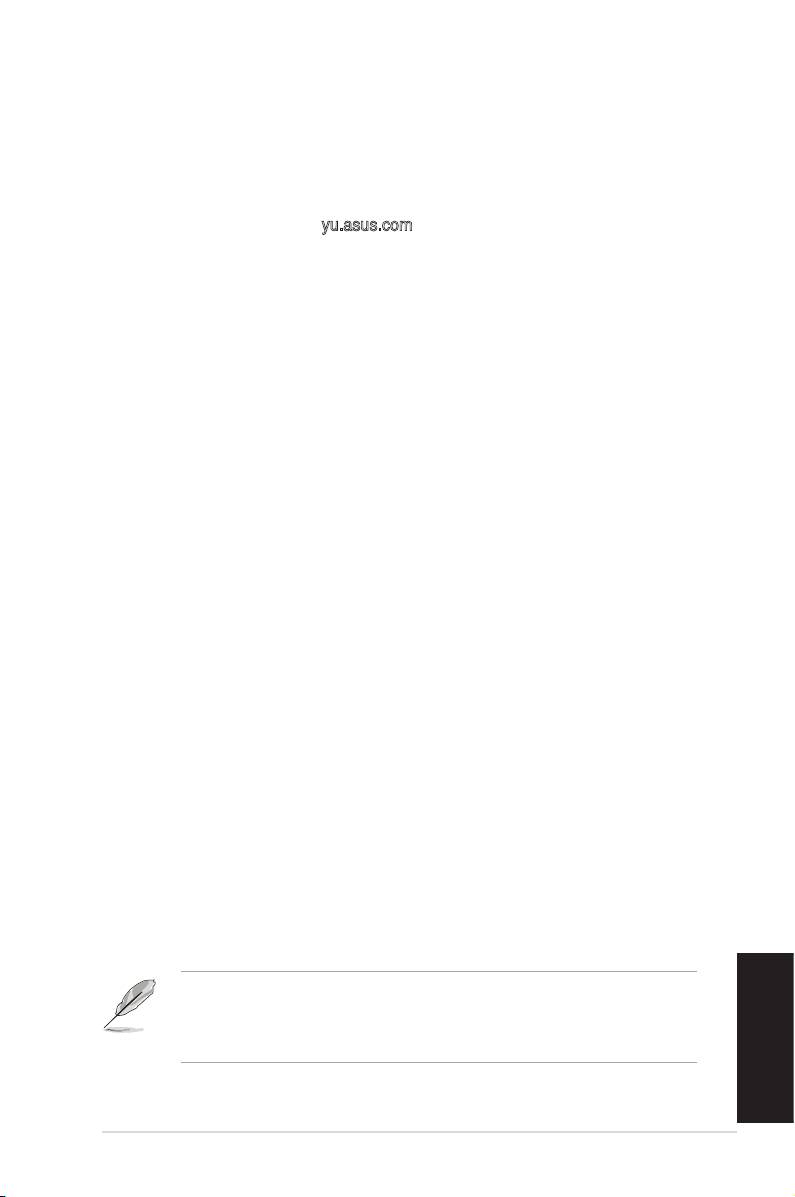
4. BIOS
Upotrebite pomoćni program za podešavanje BIOS-a da ažurirate BIOS ili da
kongurišete njegove parametre. Ekrani BIOS-a podržavaju navigaciju putem
tastature i kratka objašnjenja svakog od parametara. Ukoliko vaš sistem ima probleme,
ili je posta nestabilan posle promena parametara, odaberite opciju “Load Setup
Defaults”. Posetite ASUS sajt (yu.asus.com) i potražite najnoviju verziju BIOS-a.
Pokretanje podešavanja BIOS-a
Pritisnite <Delete> taster tokom Power-On Self Test (POST) ekrana. Ukoliko ne
pritisnete <Delete> taster, POST nastavlja sa normalnim podizanjem sistema.
Ulazak u BIOS posle POST ekrana:
• Resetujte sistem držeći <Ctrl> + <Alt> + <Delete>, a potom uđite u BIOS toko
POST ekrana pritiskajući <Delete>, ili
• Resetujte sistem pritiskom na Reset taster na kućištu, a potom uđite u BIOS toko
POST ekrana pritiskajući <Delete>, ili
• Ugasite pa potom upalite sistem, a potom uđite u BIOS toko POST ekrana
pritiskajući <Delete>, ili
Da ažurirate BIOS uz pomoć ASUS EZ Flash 2:
Startujte sistem i pritisnite <Alt> + <F2> tokom POST-a da pokrenete EZ Flash 2.
Ubacite USB eš disk koji sadrži najnoviji BIOS fajl. EZ Flash 2 obavlja process BIOS
ažuriranja i automatski restartuje sistem kada završi.
Da povratite BIOS uz pomoć CrashFree BIOS 3:
Startujte sistem. Ukoliko je BIOS koruptovan, the CrashFree BIOS 3 alat za
automatsko vraćanje proverava optički drajv i USB eš disk za BIOS fajl da bi se
vratio BIOS. Ubacite USB eš disk ili DVD za podršku koji sadrži originalni ili najnovili
BIOS fajl. Restartujte sistem nakon vraćanja BIOS-a.
5. Softverska podrška
®
Ova matična ploča podržava Windows
XP/Vista/7 operativne sisteme (OS). Uvek
instalirajte najnoviju verziju operativnog sistema i sve patcheve da bi ste maksimalno
iskoristili potencijale vašeg sistema.
DVD za podršku koji ste dobili sa matičnom pločom sadrži drajvere, softverske
aplikacije i pomoćne programe koje možete da instalirate kako bi imali sve opcije
za matičnu ploču. On automatski prikazuje meni sa drajverima ukoliko je Autorun
(automatsko pokretanje) omogućeno na vašem kompjuteru.
Ukoliko Autorun (automatsko pokretanje) NIJE omogućen na vašem
kompjuteru, pretražite sadržaj DVD-ja za podršku dok ne pronađete fajl
ASSETUP.EXE u BIN folderu. Kliknite duplim klikom miša na ASSETUP.EXE da
pokrenete DVD.
Srpski
ASUS P7H55-M
37
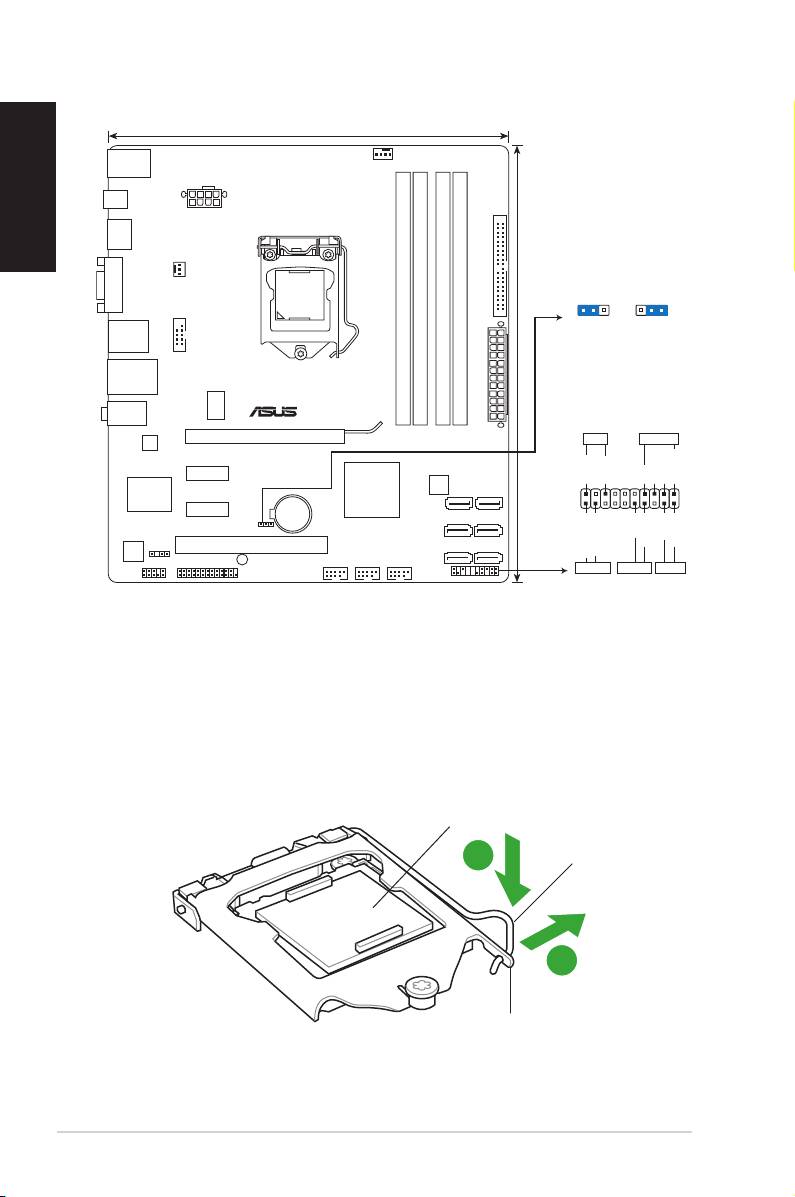
1.
Anakart yerleşimi
Türkçe
EEE Yönetmeliğine Uygundur.
2.
CPU Kurulumu
CPU’yu takmak için:
1. Baş parmağınızla (A) yük koluna bastırın, ardından tutma yerinden çıkıncaya
kadar sola (B) kayın.
PnP başlığı
Yük kolu
Tutma yeri
38
ASUS P7H55-M
A
B
22.4cm(8.8in)
KB_USB56
CPU_FAN
SPDIF_O2
ATX12V
HDMI
CHA_FAN1
LGA1156
CLRTC
VGA
1
2 2 3
COM1
PRI_EIDE
Normal
Clear RTC
F_USB34
(Default)
DDR3 DIMM_A2 (64bit, 240-pin module)
DDR3 DIMM_A1 (64bit, 240-pin module)
DDR3 DIMM_B2 (64bit, 240-pin module)
DDR3 DIMM_B1 (64bit, 240-pin module)
LAN1_USB12
24.4cm(9.6in)
ICS
AUDIO
9LRS954A4
EATXPWR
RTL
PCIEX16
PLED SPEAKER
8111E
P7H55-
M
PCIEX1_1
Intel
®
64Mb
SATA2
SATA1
PLED+
PLED-
+5V
Ground
Ground
Speaker
BIOS
SATA4
SATA3
Super
H55
SATA6
SATA5
I/O
PANEL
PCIEX1_2
Lithium Cell
PIN 1
CMOS Power
CLRTC
PWR
Reset
PCI1
Ground
Ground
ALC
SPDIF_OUT
887
IDE_LED+
IDE_LED-
LPT
SB_PWR
USB1112 USB910 USB78
IDE_LED PWRSW RESET
AAFP
PANEL
* Requires an ATX power supply
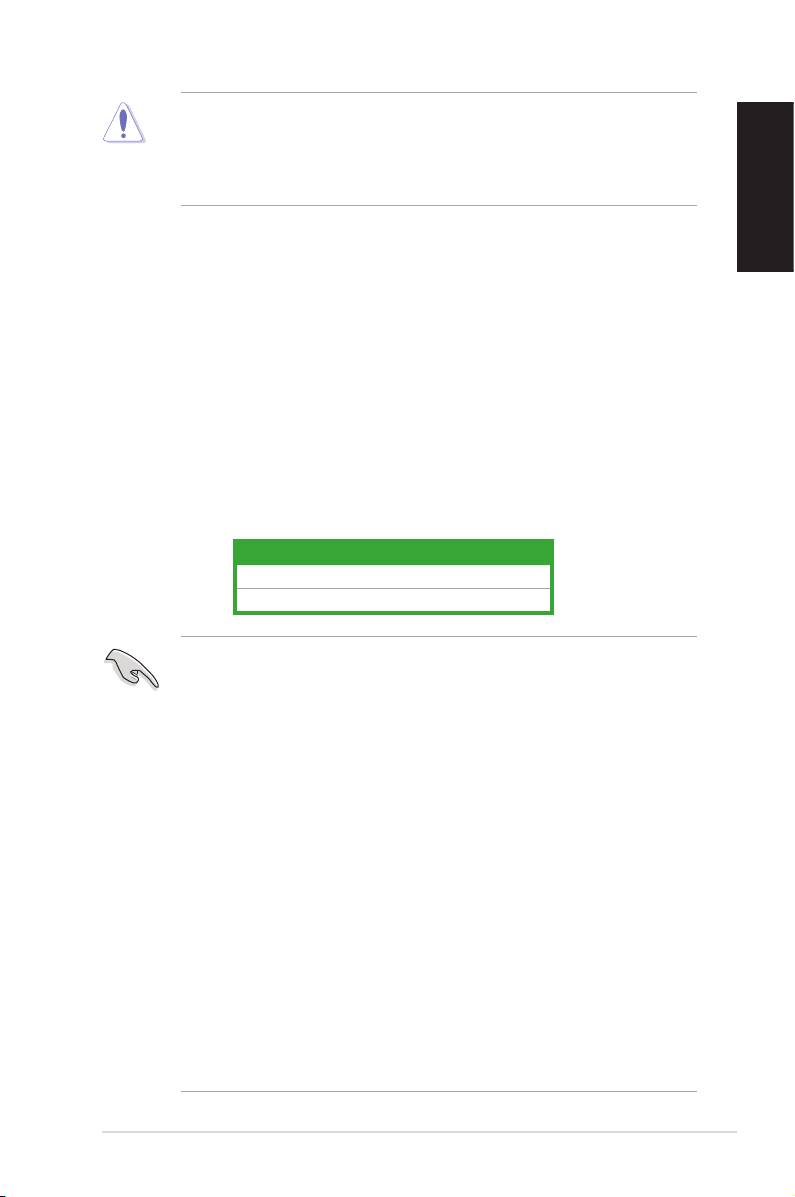
• Soket pimlerine zarar verilmesini önlemek için, CPU takıncaya kadar PnP
başlığını çıkarmayın.
• Ürünü geri iade etmek için lütfen başlığı saklayın.
• Ürün garantisi soket pimlerine verilen hasarları kapsamamaktadır.
Türkçe
2. Yükleme levhası tamamen kalkana kadar yükleme kolunu kaldırın.
3. PnP başlığını CPU soketinden çıkarın.
4. CPU’yu soketin üzerine yerleştirin, altın renkli üçgenin soketin sol alt
köşesinde olduğundan emin olun. Soket hizalama anahtarı CPU oyuğuna
uymalıdır.
5. Yük plakasını kapatın, ardından yük kolunu tutma yerine geçinceye kadar itin.
3.
Sistem Belleği
DIMM soketlerine 512MB, 1 GB, 2 GB ve 4 GB tamponsuz ECC olmayan DDR3
DIMM’leri kurabilirsiniz.
Kanal Soketler
Kanal A DIMM_A1 ve DIMM_A2
Kanal B DIMM_B1 ve DIMM_B2
• Kanal A ve Kanal B’ye farklı boyutta bellekler takabilirsiniz. Sistem çift kanal
yapılandırması için daha düşük boyutlu kanalın toplam boyutunu eşler. Ardından yüksek
boyutlu kanaldan daha büyük boyutlu bir bellek tek kanal çalışması için eşlenir.
• Intel teknik özelliklerinden dolayı, X.M.P. DIMM’ler kanal başına sadece bir DIMM için
desteklenmektedir.
• Intel İşlemci özelliklerine göre 2.66GHz’lik bir çekirdek frekansına sahip işlemciler
DDR3 1333’e kadar maksimum DIMM frekansını desteklemektedir. Daha yüksek
frekansa sahip DIMM’leri 2.66GHz’lik bir işlemci ile kullanmak için, BIOS’da DRAM
O.C. Prole (DRAM Hız Aşırtma Proli) özelliğini etkinleştirin. Ayrıntılı bilgi için kullanma
kılavuzundaki 2.4.1 Ai Overclock Tuner (2.4.1 Hız Aşırtma Ayarı) bölümüne bakınız.
• Aynı CAS gizliliğine sahip olan DIMM’leri takın. Optimum kullanım için bellek modüllerini
aynı satıcıdan almanız önerilir.
®
• 32-bit Windows32-bit Windows
işletim sistemindeki bellek adresi sınırlamasından dolayı, anakarta 4GB
veya daha büyük bellek taktığınızda, işletim sisteminin kullanılabilir gerçek belleği yaklaşık
3GB veya daha az olabilir. Belleğin verimli bir şekilde kullanılması için, aşağıdakilerden
birini yapmanızı tavsiye ederiz.
®
- 32-bit Windows32-bit Windows
işletim sistemi kullanıyorsanız en fazla 3GB system
belleği kullanın.
- Anakarta 4GB veya daha büyük bellek takmak istediğinizde 64-bitAnakarta 4GB veya daha büyük bellek takmak istediğinizde 64-bit
®
Windows
işletim sistemi yükleyin.
• Bu ana kart 512Mb (64MB) yongalardan veya daha düşüğünden yapılan DIMM’leri
desteklememektedir.
ASUS P7H55-M
39
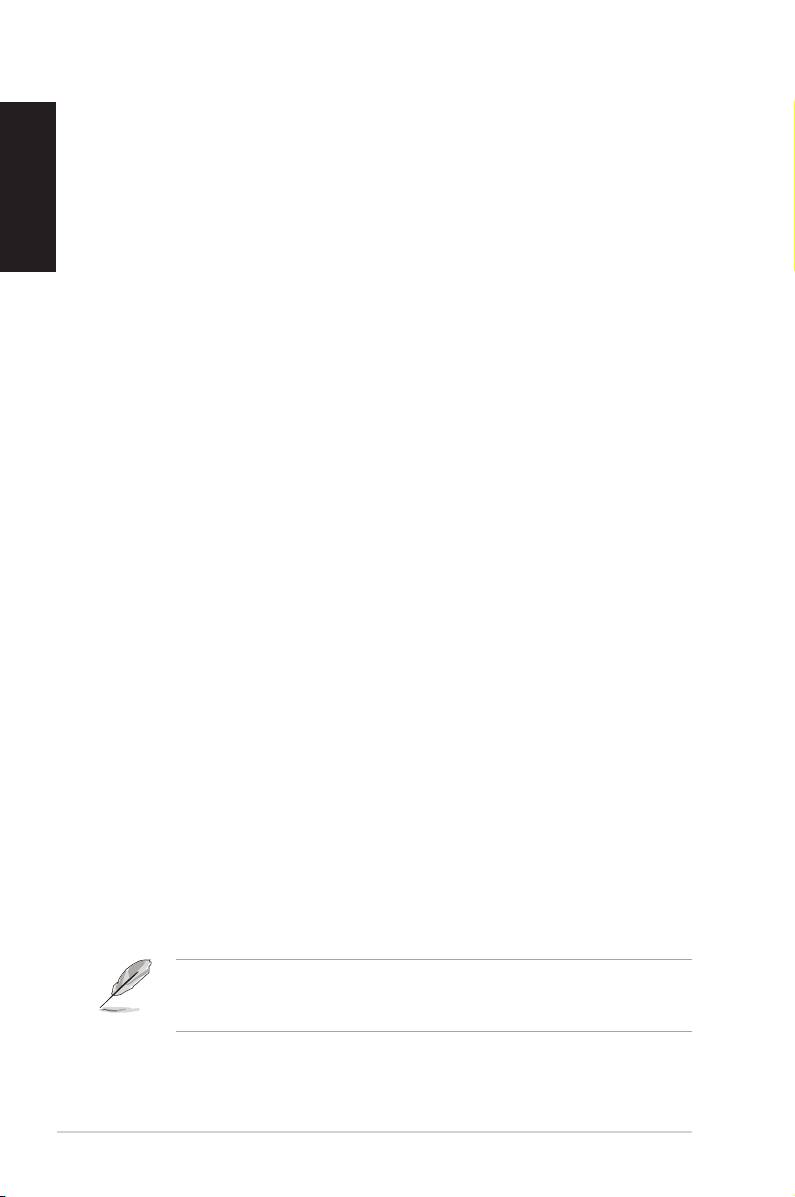
4. BIOS bilgisi
BIOS’u güncellemek veya parametrelerini yapılandırmak için BIOS Kurulum
Türkçe
yardımcı programını kullanın. BIOS ekranlarında size yol gösterecek gezinti tuşları
ve kısa çevrimiçi yardım bulunmaktadır. Sistem parametreleri ile karşılaşırsanız
veya ayarları değiştirdikten sonra sistem dengesizleşirse, Varsayılan Ayarları
yükleyin. Güncellemeler için ASUS web sitesini (www. asus.com) ziyaret ediniz.
Başlarken Setup’a girmek için:
GüçAçma Otomatik Testi (POST) sırasında <Delete> tuşuna basın. <Delete>
tuşuna basmazsanız, POST rutin teste devam eder.
POST sonrası Setup’a girmek için:
• <Ctrl> + <Alt> + <Delete> tuşlarına basın, ardından POST sırasında <Delete>
tuşuna basın veya
• Şasideki sıfırlama düğmesine basın, ardından POST sırasında <Delete>
tuşuna basın veya
• Sistemi kapatın ve tekrar açın, ardından POST sırasında <Delete> tuşuna basın
ASUS EZ Flash 2 ile BIOS’u güncellemek için:
EZ Flash 2’yi başlatmak için POST sırasında sistemi önyükleyin ve <Alt> + <F2>
tuşuna basın. En yeni BIOS dosyasını içeren USB aş diski takın. EZ Flash 2
BIOS güncelleme işlemini yürütür ve bittiğinde sistemi otomatik olarak yeniden
başlatır.
CrashFree BIOS 3 ile BIOS’u kurtarmak için:
Sistemi önyükleyin. BIOS bozuksa, CrashFree BIOS 3 otomatik kurtarma aracı
BIOS’u eski haline getirmek için optik sürücüde ve USB aş diskte bir BIOS
dosyası olup olmadığına bakar. Orijinal veya en yeni BIOS dosyasını USB aş
diski veya Destek DVD’sini takın. BIOS kurtarıldıktan sonra sistemi yeniden
başlatın.
5. Yazılım desteği
®
Bu anakart Windows
XP / Vista / 7 işletim sistemini (OS) destekler. Daima en yeni
OS sürümünü ve ilgili güncellemeleri kurun, böylece donanım özelliklerinizi en üst
düzeye çıkarabilirsiniz.
Anakart paketiyle birlikte verilen destek DVD’si, anakartın tüm özelliklerinden
faydalanmak için yükleyebileceğiniz sürücüleri, yazılım uygulamalarını ve yardımcı
programları içerir. Bilgisayarınızda Autorun (otomatik başlatma) etkinleştirilmişse,
Sürücüler menüsü otomatik olarak görünür.
Bilgisayarınızda Autorun (otomatik başlatma) ETKİN DEĞİLSE, BIN
klasöründeki ASSETUP.EXE dosyasını bulmak için destek DVD’sinin içeriğine
göz atın. DVD’yi çalıştırmak için ASSETUP.EXE dosyasına çift tıklayın.
40
ASUS P7H55-M
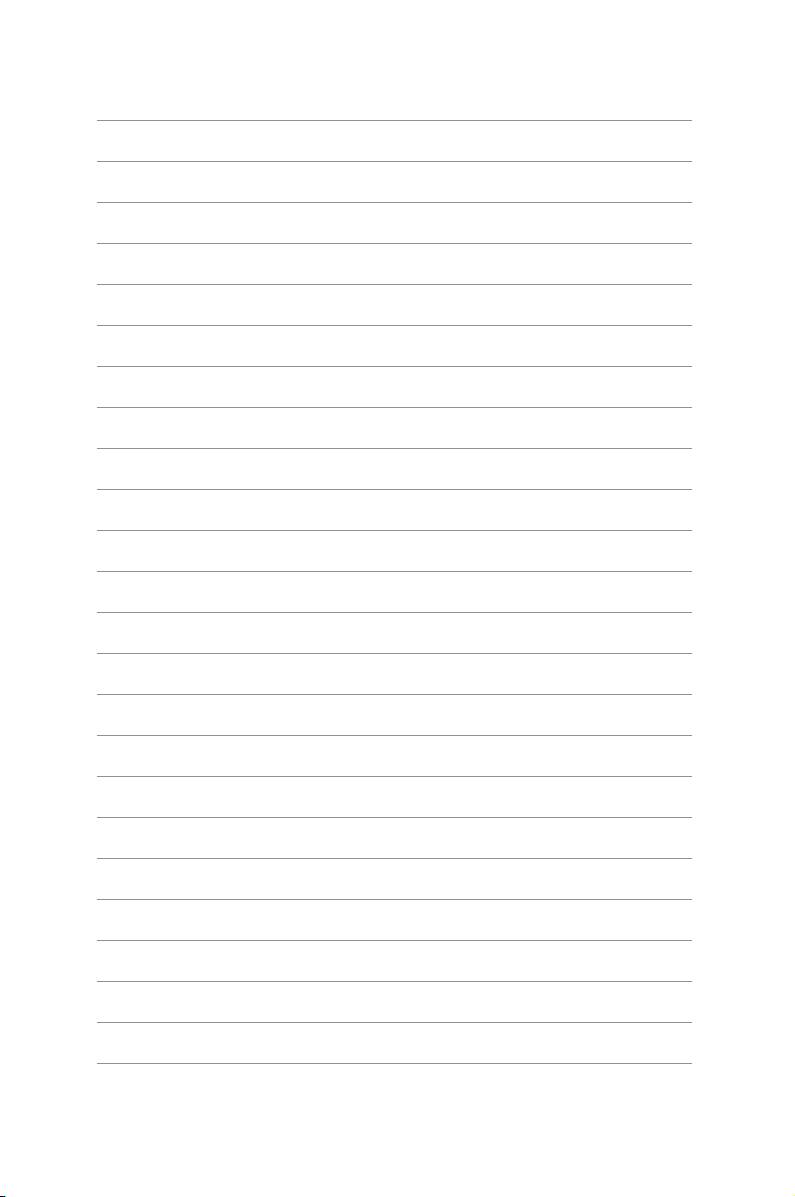
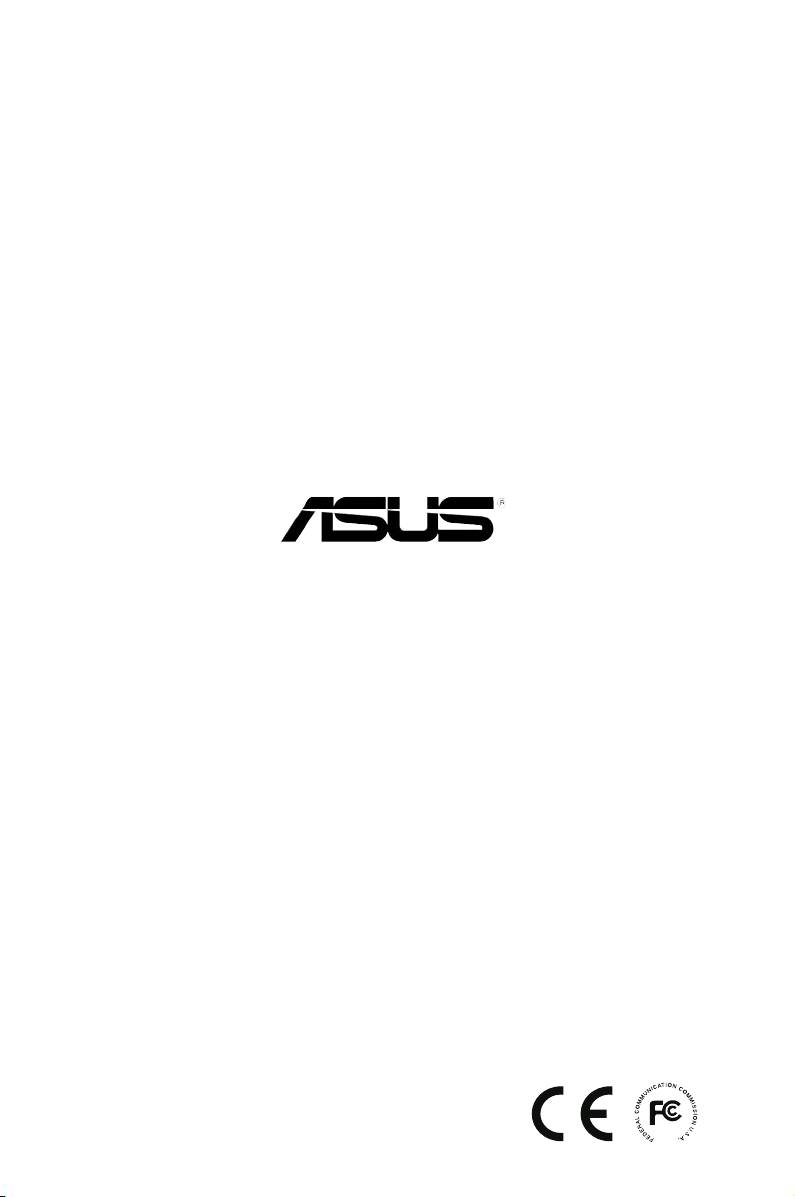
www.asus.com
15G0623221K0
Оглавление
- 1. Layout de la carte mère
- 3. Mémoire Système
- 4. Informations du BIOS
- 1. Diagramma disposizione scheda madre
- 3. Memoria di sistema
- 4. Informazioni sul BIOS
- 1. Disposición de la Placa Madre 2. Instalación de la CPU
- 3. Memoria de sistema
- 4. Información sobre la BIOS
- 1. Форматматеринскойплаты 2. Установкапроцессора
- 3. Системнаяпамять
- 4. ИнформацияBIOS
- 1. Disposição da placa-principal 2. Instalação da CPU
- 3. Memória do sistema
- 4. Informação da BIOS
- 1. Rozmieszczenie elementów płyty głównej
- 3. Pamięć systemowa.
- 4. Informacje BIOS
- 1. Schéma základní desky
- 3. Systémová pamět’
- 4. Informace o BIOSu
- 1. Az alaplap felépítése
- 3. Rendszermemória
- 4. BIOS információk
- 1. Разположениенаелементитена дъннатаплатка 2. Инсталираненапроцесора
- 3. Системнапамет
- 4. BIOSинформация
- 1. Dispunerea pe placa de bază 2. Instalarea CPU
- 1. Dispunerea pe placa de bază
- 4. Informaţii despre BIOS
- 1. Izgled matične ploče 2. Instalacija procesora
- 3. Sistemska memorija
- 4. BIOS

